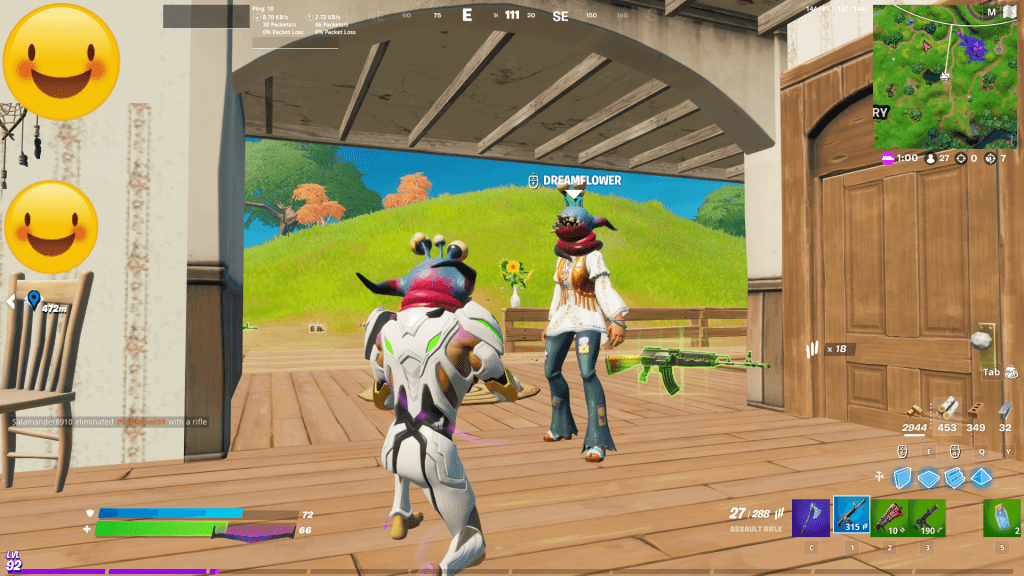v10.40でコントローラーの照準アシストと感度設定の両方が改善されます。また、「コンバイン」という名の新たなプレイリストも登場します。改善された変更点を実際に試すことができ、チャレンジの最速クリアを目指して競い合うことも可能です。変更点の詳細につきましては、以下をご確認ください。
新たなコントローラー感度
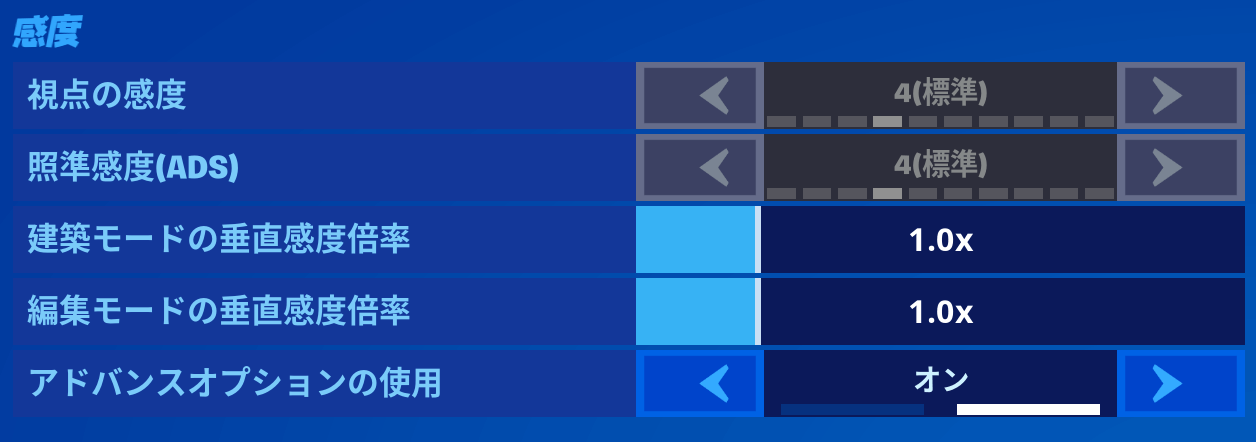
コントローラーの感度が調整され、新たなオプション画面が追加されました。選択できる感度のプリセットが10個になり、詳細設定画面に行けばカスタマイズツールでより細かく設定できます。これらオプションの詳細は以下をご覧ください。
基本的な感度
- 視点の感度: 視点が回転する速度。
- 水平/垂直感度の比率にかかわらず、一貫性をもたせるために斜めからの照準を改善しました。
- 照準感度(ADS): 照準(ADS)時にどのくらいの速さで視点が動くかを設定します。
- 建築モードの感度倍率: 建築モード時に、視点感度に適用される倍率を設定します。1.0未満に設定すると、建築モード時の視点感度が下がります。1.0以上に設定すると、建築モード時の視点感度が上がります。
- 例えば、建築倍率を3.0に設定すると建築モード時に3倍速く回転できます。
- 編集モードの感度倍率: 編集モード時に、視点感度に適用される倍率を設定します。1.0未満に設定すると、編集モード時の視点感度が下がります。1.0以上に設定すると、編集モード時の視点感度が上がります。
- 建築および編集モードの倍率の最大値が増加しました。
- 最大値: 5x
- デフォルト: 1x
- 最小値: .1x
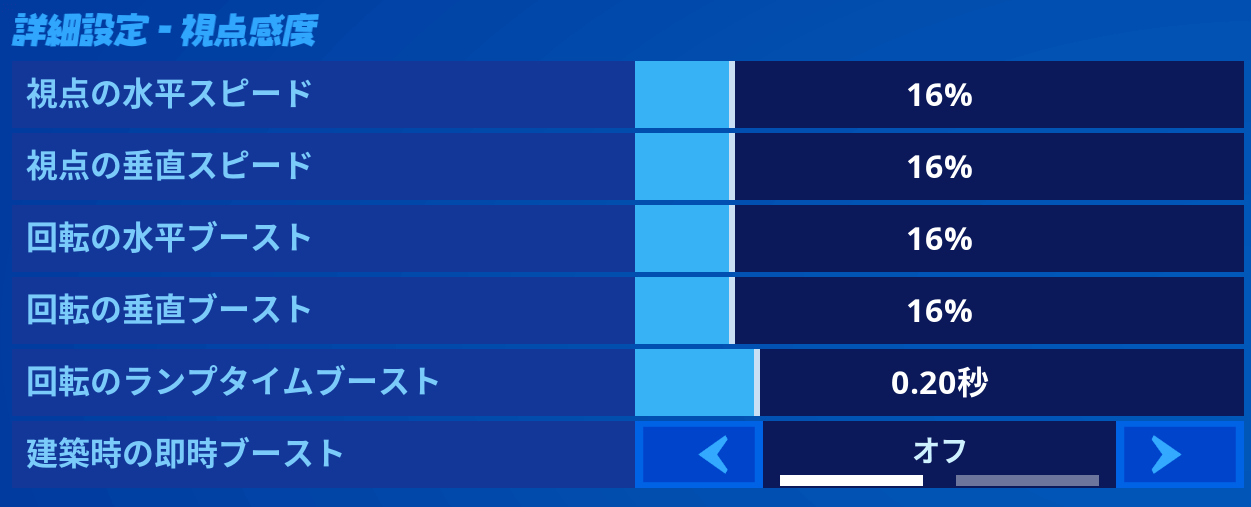
詳細設定 - 視点感度
- 視点の水平スピード: 視点が左や右へ回転する速度を設定します。
- 視点の垂直スピード: 視点がどのくらいの速さで上下に動くのかを設定します。
- 回転の水平ブースト: コントローラーの視点スティックを完全に倒すと、左右の回転速度がさらに速くなります。ブーストを使用することで、正確な視点操作を維持しながら、より素早い方向転換が可能です。0%に設定すると、横方向のブーストを無効にできます。
- 回転の垂直ブーストコントローラーの視点スティックを完全に倒すと、上下の回転速度がさらに速くなります。ブーストを使用することで、正確な視点操作を維持しながら、より素早い方向転換が可能です。0%に設定すると、縦方向のブーストを無効にできます。
- 回転のランプタイムブースト: コントローラーの視点スティックを完全に倒した際、ブーストスピードに到達するまでにかかる時間を設定します。0.0秒に設定すると、即座にブーストが作動します。
- 建築時の即時ブースト: この設定を有効にすると、建築モードでランプタイムブーストを無視できます。建築モードでスティックを完全に倒すと、ブーストスピードが即座に適用されます。
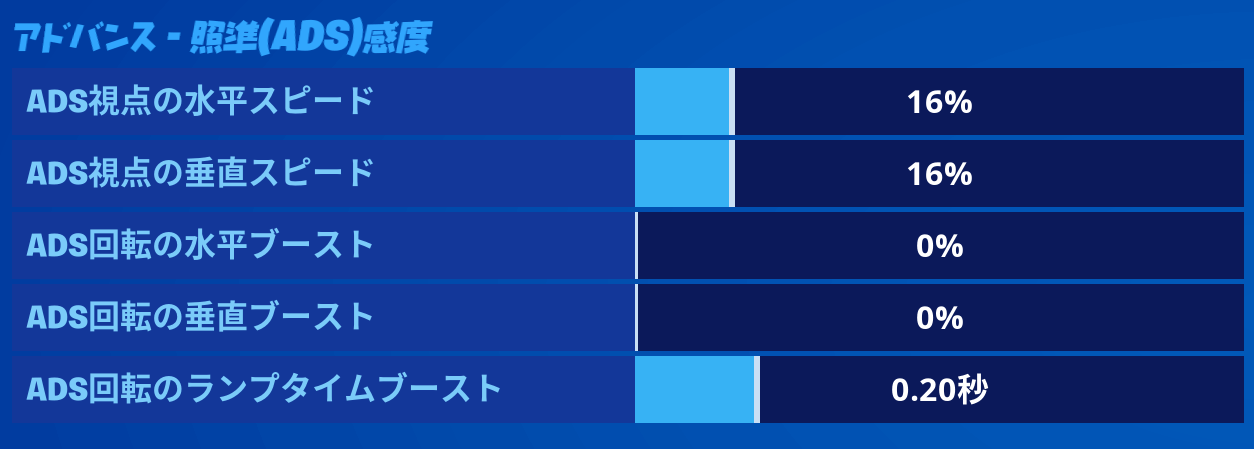
詳細設定 - 照準(ADS)感度
- ADS視点の水平スピード: 照準時にどのくらいの速さで視界が左右に回転するかを設定します。
- ADS視点の垂直スピード: 照準時にどのくらいの速さで視界が上下に回転するかを設定します。
- ADS回転の水平ブースト: 照準時にコントローラーの視点スティックを完全に倒すと、左右の回転速度がさらに速くなります。ブーストを使用することで、正確な視点操作を維持しながら、より素早い方向転換が可能です。0%に設定すると、横方向のブーストを無効にできます。
- ADS回転の垂直ブースト: 照準時にコントローラーの視点スティックを完全に倒すと、上下の回転速度がさらに速くなります。ブーストを使用することで、正確な視点操作を維持しながら、より素早い方向転換が可能です。0%に設定すると、縦方向のブーストを無効にできます。
- ADS回転のランプタイムブースト照準時にコントローラーの視点スティックを完全に倒した際、ブーストスピードに到達するまでにかかる時間を設定します。0.0秒に設定すると、即座にブーストが作動します。
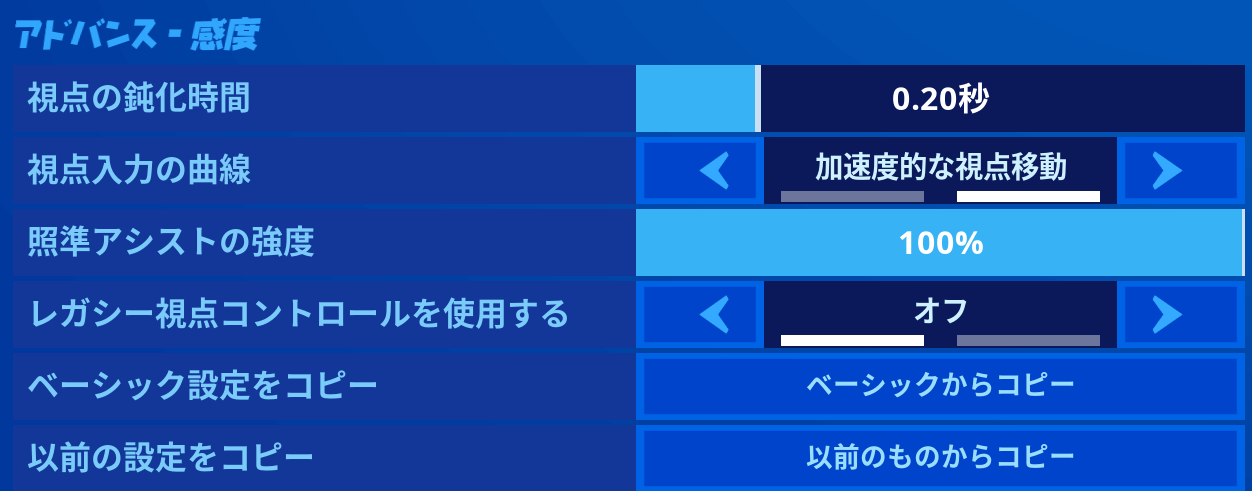
詳細設定 - 感度
- 視点の鈍化時間: コントローラーの視点スティック入力後に、意図した視点回転の速度に到達するまでにかかる時間を設定します。スティックを素早く倒して戻すことで、視点の微調整ができるようになり、0.0秒に設定すると、減衰効果が無効になります。
- 視点入力の曲線: コントローラーの視点スティック入力の処理方法を設定します。等速度的な視点移動では、直接のスティック入力を使用します。加速度的な視点移動は、スティックの細かい動きによる影響を小さくし、より精度が高まります。
- 照準アシストの強度: どのくらいの照準アシストが適用されるかを設定します。0%にすると照準アシストが無効になります。この設定を下げることはお勧めしません。
また以前の「レガシー」操作に戻したい方のためのオプションも追加しました。
新たなコントローラー照準アシスト
新しい照準アシスト機能を実装しました。スクリーンスペースでターゲットを測るこのシステムにより、ターゲットの距離を問わずより一貫性のあるプレイ感覚が得られます。この新しいシステムは、レティクルとターゲットの距離に応じて照準アシストの強さが変化します。また照準アシストは複数のターゲットを追跡し、重さのアルゴリズムをもとにアシストを適用させます。これは、既に照準をあわせている既存のターゲットから照準が外され、新たなターゲットに照準アシストが発生するような状況で役立ちます。併せてターゲットスナップをできないようにしました(「左トリガースパム」と呼ばれるものです)。新しく照準アシストが改善されたことにより、必要なくなったと判断いたしました。 最後に、有効射程内で敵に照準を合わせると、ダメージが適応される前に照準線が赤くなるようになりました。
コンバイン
最後に、「コンバイン」プレイリストを用意しました。自分のスキルとマッスルメモリーを試しましょう! このプレイリストでは、途中にある全てのターゲットを排除しながら、できるだけ速くゴールに到達するのが目的です。自分にぴったりとくる設定で練習するも良し、マッチの前に照準を確かめるも良し、あるいはフレンドや他のプレイヤーと競い合い、ランキングの最速タイムを目指すのも良いでしょう。各ランキングには、お好みの入力デバイスでタイムをソートできるオプションもあります。キーボードとマウス、コントローラー、タッチ操作いずれも対象です。あなたのトップタイムを、ぜひハッシュタグ「#FortniteCombine」を使ってソーシャルチャンネルに投稿してください!最速のプレイヤーになろう!